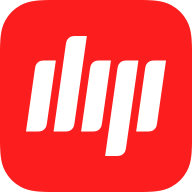- Dreamweaver插入水平线的操作教程 07-14 17:12
- dreamweaver cs6制作一个简单网页 07-14 17:05
- ps怎么关闭修复画笔工具旧版算法 12-19 16:01
- ps怎么设置粘贴提醒 12-19 15:53
- ps如何切换条件模式 12-19 15:06
- ps怎么修改标尺单位 12-19 14:58
- ps工作区图标怎么添加自动折叠效果 12-19 14:51
- ps怎么打开用户指南 12-19 14:41
dreamweaver cs6拥有可视化便捷界面,让用户们轻松编辑网站。这里为大家带来关于插入水平线并设置颜色的详细步骤分享,快一起来看看吧!
我们需要先打开dreamweaver cs6软件,插入一个水平线了之后,选择水平线。

然后我们鼠标右键找到编辑标签,快捷键是Shift+F5键。

接着我们我们在标签编辑器里点击浏览器特定的。

随后我们点击颜色。

我这里选择一个红色好了。

这时在dw中可能显示不出来,我们F12在网页中预览。

最后我们在网页中这就是一个红色的水平线了。

17.52MB / 2025-12-19
30.25MB / 2025-12-19
344.25MB / 2025-12-19
56.22MB / 2025-12-19
63.31MB / 2025-12-19
109.38MB / 2025-12-19
11.17MB
2025-12-17
5.09MB
2025-12-17
44.57MB
2025-12-17
65.02MB
2025-12-17
123.09MB
2025-12-17
7.42MB
2025-12-17
84.55MB / 2025-09-30
248.80MB / 2025-07-09
2.79MB / 2025-10-16
63.90MB / 2025-12-09
1.90MB / 2025-09-07
210.99MB / 2025-06-09
374.16MB / 2025-10-26
京ICP备14006952号-1 京B2-20201630 京网文(2019)3652-335号 沪公网安备 31011202006753号违法和不良信息举报/未成年人举报:legal@3dmgame.com
CopyRight©2003-2018 违法和不良信息举报(021-54473036) All Right Reserved